1、首先打开VMware Workstation程序,点击菜单上的【编辑】,打开【首选项】

2、在首选项的界面中选择【工作区】,可以看到虚拟机的默认传唤位置为Windows登录账摒蛲照燔号下的文档目录中,一般默认的目录为C盘。此时可以点击【浏览】来选择存放的目录。
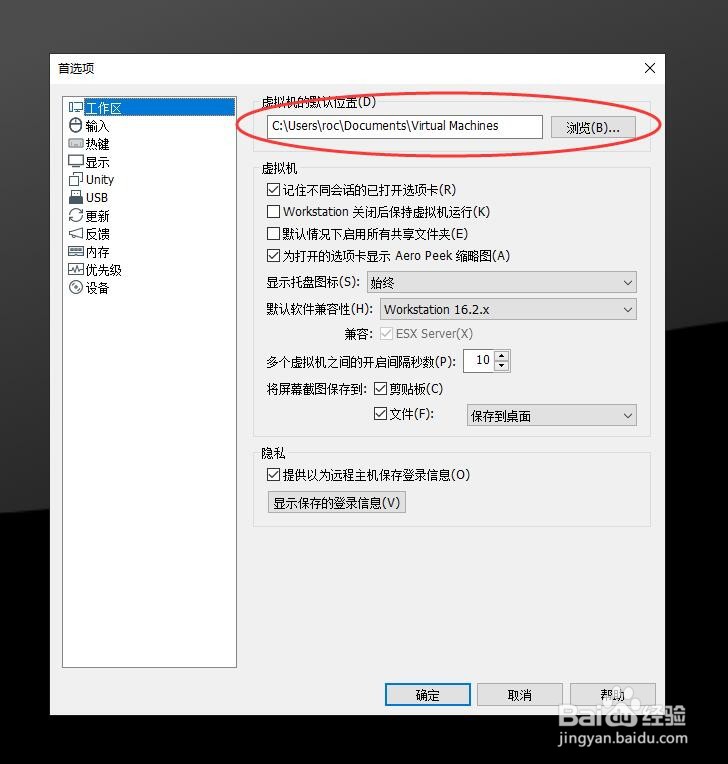
3、通过浏览,找到需要默认存放虚拟机的目录后点击【确定】进行更改。

4、再次进入首选项的界面,查看【工作区】可以看到默认虚拟机的位置已改成了我们想要的存放目录。
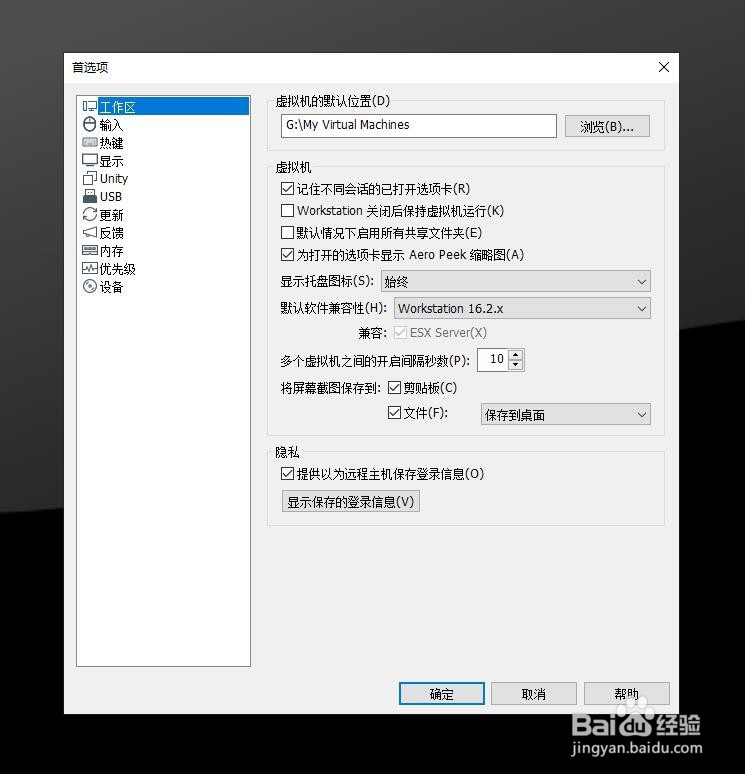
5、完成上面的设置,在创建共享虚拟机的时候就不用再去指定虚拟机的存放位置了。这样就方便了很多。
